win10怎么更新2004?win10 2004详细安装步骤
win10怎么升级2004?自win10 2004正式推出,就受到不少用户的关注,那就有人问了win10怎么更新到2004版本?升级安装win10 2004的方法有很多,下面小编整理了几个升级win10 2004教程,分享给大家。
升级须知:
1、保证电源接通状态,笔记本要外接电源,不建议用电池,避免电量不足导致更新失败。
2、确保C盘可用空间足够,至少15G以上可用空间,否则会因为空间不足导致更新失败。
3、可能会存在不兼容的驱动程序或过时的软件,在执行升级win10 20H1之前推荐对重要数据进行备份。
升级方法一:Windows Update更新
1、一般适用于win10 1909升级2004,依次点击开始—设置—更新和安全;
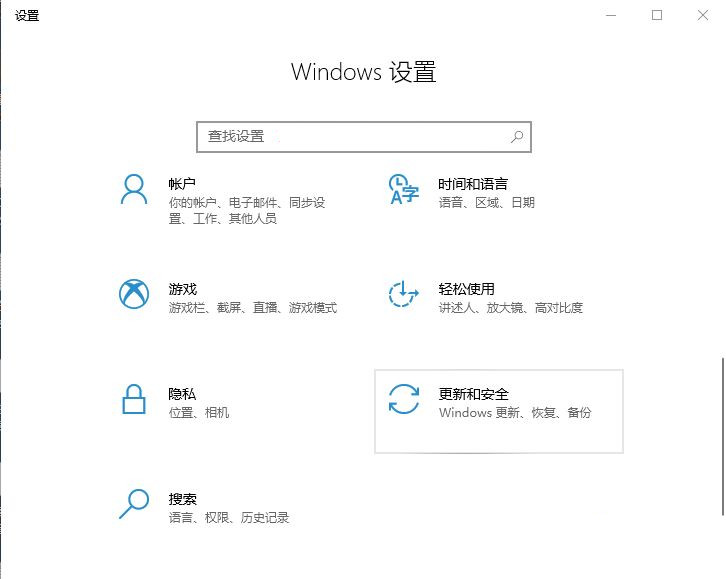
2、windows更新—检查更新,可能需要更新补丁至最新,如果你经常不更新补丁,那么可能无法获取推送;
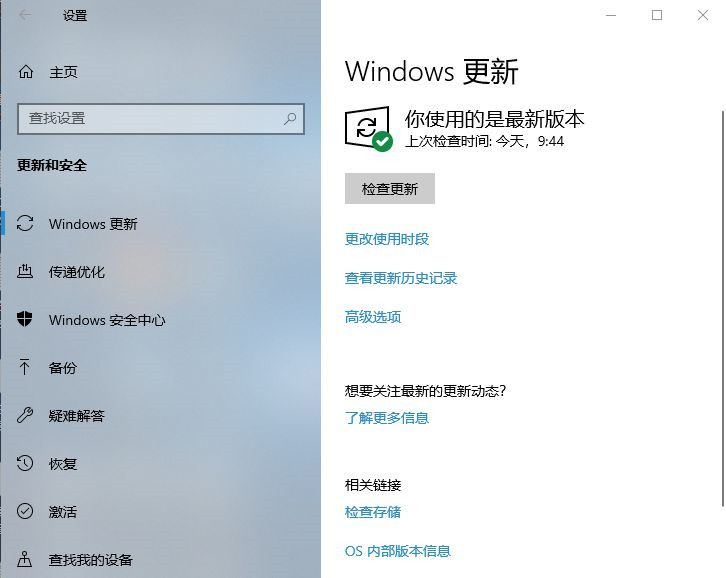
3、其次win102004更新推送是分批进行的,全球用户那么多,不可能同步推送,所以没有收到更新推送,纯属正常,此时可以耐心等待推送,也可以使用下面的方法立即升级win10 2004版本。如果获取到推送,会显示针对Windows 10的功能更新,版本2004,然后就可以下载安装了。
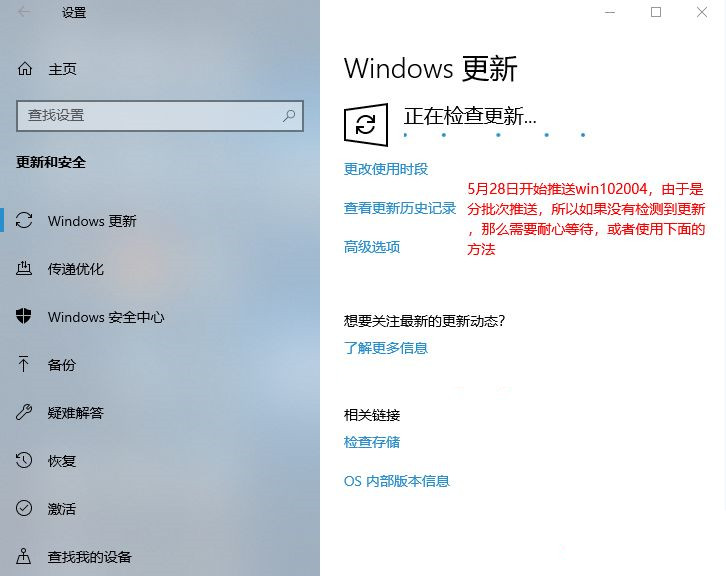
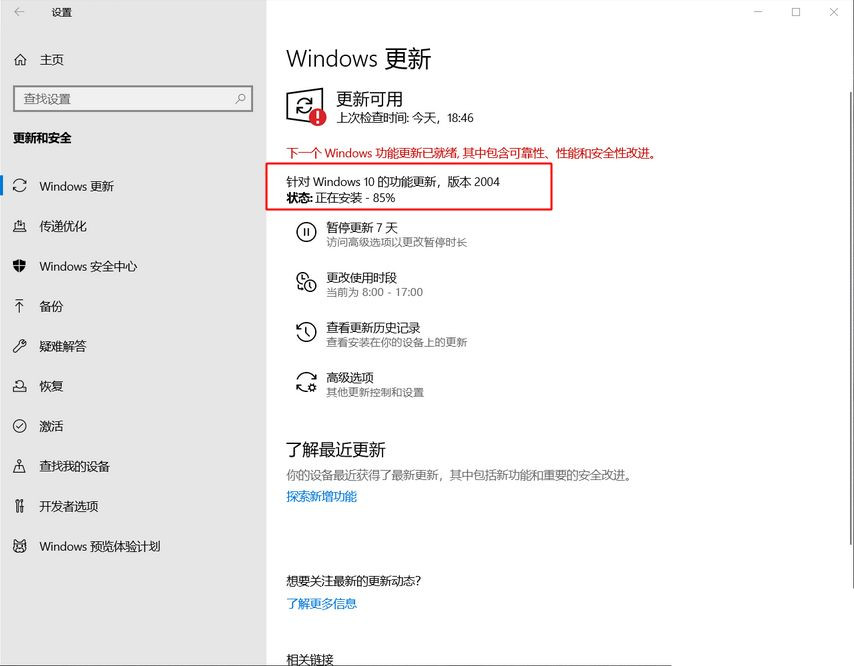
升级方法二:微软Windows 10易升
通过易升升级win10 2004适用于win10任何版本,如win10 1511,1607,1703,1709,1803,1809,1903,1909。
1、打开百度,搜索【微软win10】,找到微软官网升级win10页面;
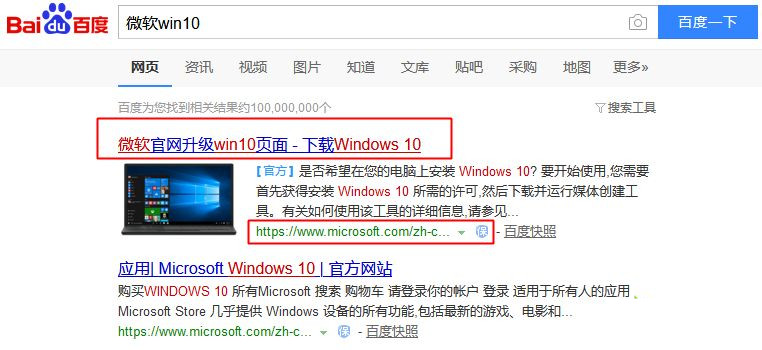
2、如果你电脑是win10系统,这边就有这个【window 10 2020年5月更新】,点击立即更新,就会下载win10易升;如果不是win10系统,进入这个链接https://go.microsoft.com/fwlink/?LinkID=799445下载Windows10Upgrade9252.exe;
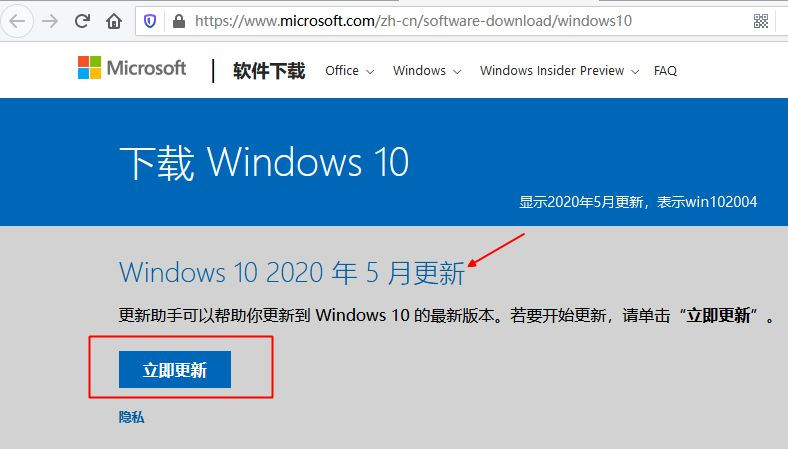
3、双击下载到的程序,自动创建微软 Windows 10 易升快捷方式;
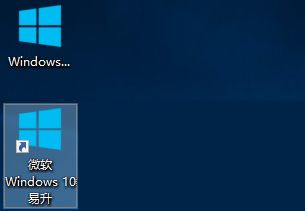
4、接着会打开微软windows10易升,自动检测正在运行的是win10什么版本,最新版则是2004,我们直接点击【立即更新】;
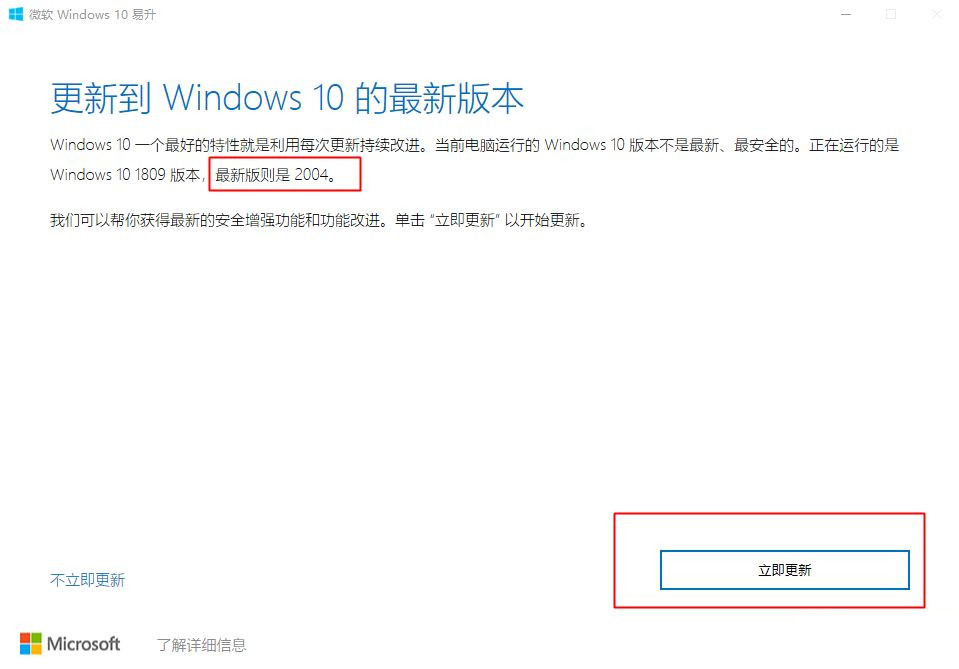
5、接下来会执行电脑配置的检测、硬件检测、兼容性检测、磁盘空间检测等,如果符合升级要求,就会开始下载win10 2004更新文件,需要耐心等待,整个更新过程比较长,需要半小时到两个小时之间。
升级方法三:使用Media Creation Tool创建安装介质
适用于任意的windows系统,如win7,win8,win10等。
1、同方法二,进入微软win10首页,点击【立即下载工具】;
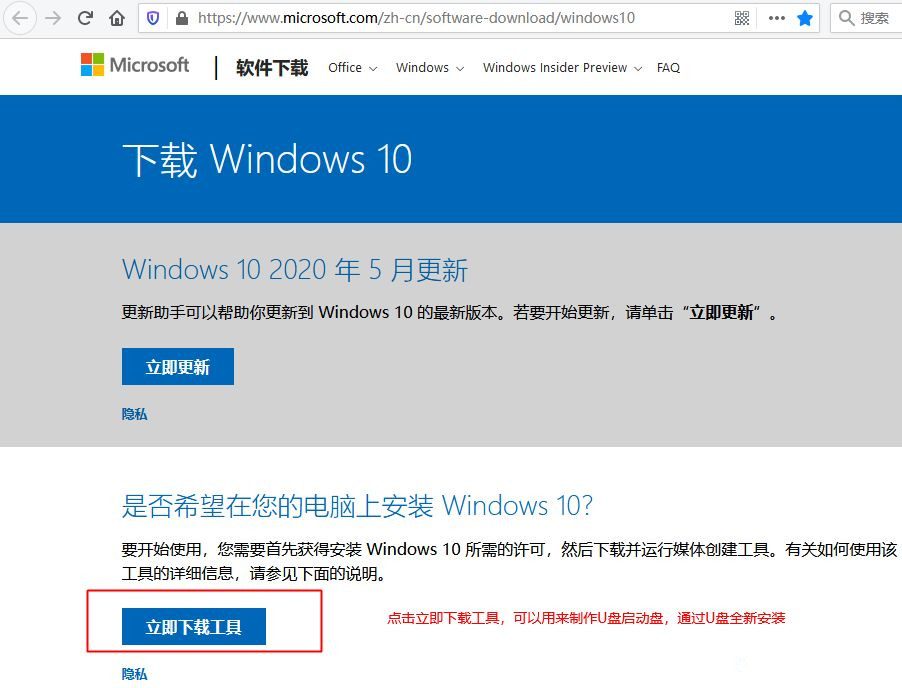
2、然后使用下载到的Media Creation Tool来创建win10 2004系统U盘安装介质。
相关文章
- win10不显示新安装硬盘怎么办?win10新安装硬盘找不到解决方法
- win10分辨率无法设置怎么办?win10分辨率不能修改解决方法
- win10如何修改开机问候语?win10系统开机问候语更改教程
- win10邮件无法成功发送怎么办?win10邮件发不出去解决方法
- win10电脑开机速度太快无法成功进入bios界面怎么解决?
- win10如何把cad卸载干净?win10彻底卸载cad操作教程
- win10摄像头禁用了怎么解除?win10摄像头禁用了的解除方法
- Win10响度均衡怎么设置?Win10响度均衡的设置方法
- BIOS安全启动如何关闭?BIOS安全启动关闭最简单的方法
- win10怎么设置处理器数量?win10处理器数量设置方法
系统下载排行榜71011xp
番茄花园 GHOST WIN7 SP1 X64 快速稳定版 V2017.03 (64位
2深度技术 GHOST WIN7 SP1 X64 稳定安全版 V2017.02(64位
3雨林木风 GHOST WIN7 SP1(32位)装机版 V2017.03
4深度技术 GHOST WIN7 SP1 X86 专业装机版 V2017.03(32位
5电脑公司 GHOST WIN7 SP1 X86 经典旗舰版 V2017.03(32位
6深度技术 GHOST WIN7 SP1 X86 稳定安全版 V2017.02
7深度技术 GHOST WIN7 SP1 X64 专业装机版 V2017.03(64位
8电脑公司 GHOST WIN7 SP1 X64 经典旗舰版 V2017.03(64位
9电脑公司 GHOST WIN7 SP1 X64 新春贺岁版 V2017.02(64位
10电脑公司 GHOST WIN7 SP1 X86 新春贺岁版 V2017.02(32位
win10系统下载 Win10 1607 精简安装版 LTSB长期服务版
2Win10专业工作站版最新镜像 V2022.06
3微软原版Win10 ISO镜像64位(win10纯净版)
4深度技术 Ghost Win10 64位 国庆特别版 V2021.10
5电脑公司Ghost Win10 64位装机版V2017.03
6雨晨 Win10 1703 15063.250 64位 极速精简版
7JUJUMAO Win8.1 Up3 X64 极速精简版v2019.11
8win10系统下载 稳安快 Win10 x64 极速精简版 V1.0
9lopatkin Win10专业精简版 V2022.05
10Win10 21H2 纯净版镜像 V2021
Win11PE网络纯净版 V2021
2风林火山 Ghost Win11 64位 专业正式版 V2021.10
3Win11官方纯净版 V2021
4Win11 23H2 25115 官方原版镜像 V2022.05
5新一代系统 JUJUMAO Win11专业版 64位 v2021.08
6雨林木风 Ghost Win11 64位 正式版 V2021.10
7微软MSDN原版Win11系统 V2021
8Win11 22000.282正式版镜像 V2021.10
9深度技术 Ghost Win11 64位 专业版 V2021.10
10微软Win11游戏系统 V2021.10
深度技术 GHOST XP SP3 电脑专用版 V2017.03
2深度技术 GGHOST XP SP3 电脑专用版 V2017.02
3Win7系统下载 PCOS技术Ghost WinXP SP3 2017 夏季装机版
4萝卜家园 GHOST XP SP3 万能装机版 V2017.03
5番茄花园 GHOST XP SP3 极速体验版 V2017.03
6雨林木风 GHOST XP SP3 官方旗舰版 V2017.03
7电脑公司 GHOST XP SP3 经典旗舰版 V2017.03
8雨林木风GHOST XP SP3完美纯净版【V201710】已激活
9萝卜家园 GHOST XP SP3 完美装机版 V2016.10
10雨林木风 GHOST XP SP3 精英装机版 V2017.04
热门教程
装机必备 更多+
重装工具





